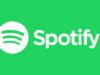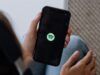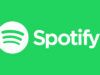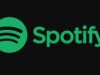Come vedere la password di Spotify
Hai deciso di utilizzare Spotify su un nuovo dispositivo, ma nel momento in cui hai provato a eseguire il login al tuo account, ti sei reso conto di non ricordare minimamente la password che tempo addietro avevi deciso di impostare. Un bel problema, vero? Non temere, non è grave quanto sembra e c'è una soluzione che non richiede obbligatoriamente di impostare una nuova chiave d'accesso.
Nel corso di questo tutorial, infatti, ti mostrerò come vedere la password di Spotify andando a controllare in tutti i “luoghi informatici” in cui potrebbe essere salvata e, nel caso in cui non dovessi trovarla, come impostarne una nuova così da accedere nuovamente al tuo account. In qualunque caso, non si tratta di nulla di troppo complicato. La procedura è alla portata di tutti ed è piuttosto semplice e veloce da eseguire.
Come dici? Adesso ti senti un po' più sicuro e non vedi l'ora di cominciare? Bene, allora mettiti bello comodo, leggi attentamente quanto sto per dirti e segui passo dopo passo le procedure che mi appresto a indicarti. In men che non si dica riuscirai a ritrovare la password perduta, scommettiamo?
Indice
- Come vedere la password dell'account Spotify
- Come vedere email e password di Spotify
- Come riavere la password di Spotify
Come vedere la password dell'account Spotify
Se ti stai domandando come vedere la password dell'account Spotify, mi duole comunicarti che, sfortunatamente, non c'è modo per risalire ad essa tramite le applicazioni ufficiali di Spotify e la sua versione Web.
La buona notizia, però, è che puoi controllare sui vari dispositivi in tuo possesso su cui hai già effettuato l'accesso a Spotify la sezione dedicata alle password salvate e, con un po' di fortuna, trovare lì le credenziali per accedere nuovamente al celebre servizio di streaming musicale.
Nelle righe che seguono, dunque, trovi spiegato come andare a visualizzare le password salvate da computer, ovvero tramite PC e Mac, e da smartphone e tablet, più precisamente agendo mediante smartphone e tablet Android e iPhone e iPad.
Tieni tuttavia presente che se a Spotify hai associato il tuo account Facebook o il tuo account Apple e utilizzi uno di questi due per l'accesso senza aver impostato una password specifica per la piattaforma, i dati di login a cui fare riferimento saranno in realtà quelli di Facebook o dell'ID Apple, appunto.
Da computer

Se vuoi scoprire come vedere la password di Spotify andando ad agire da computer, la prima cosa che puoi fare è controllare il password manager integrato nel browser che normalmente utilizzi per navigare in Internet. Tramite esso, infatti, vengono salvate e immagazzinate le password per accedere ai differenti account. Per cui, se hai salvato la chiave d'accesso a Spotify, è sicuramente lì.
Qui sotto, allora, trovi indicato dove vedere la propria password di Spotify procedendo relativamente a quelli che sono i principali navigatori attualmente disponibili per Windows, macOS e Linux.
- Chrome — fai clic sul tasto ⋮ in alto a destra nella finestra del browser e seleziona la voce Impostazioni dal menu proposto. Nella scheda che si apre, clicca sulla dicitura Compilazione automatica e password nella barra laterale di sinistra e scegli l'opzione Gestore delle password di Google nella schermata che segue. Nell'elenco di tutte le credenziali ora visibile, seleziona quella relativa a Spotify (puoi aiutarti nell'individuazione tramite il campo di ricerca), sblocca la schermata tramite il metodo di sblocco impostato sul computer e fai clic sull'icona con l'occhio in corrispondenza della voce Password per visionare la password in chiaro.
- Firefox — clicca sul tasto ≡ in alto a destra della finestra del browser e seleziona la voce Password dal menu mostrato. Nella finestra con l'elenco di tutti i siti per i quali hai salvato i dati d'accesso, individua Spotify (puoi eventualmente aiutarti nell'individuazione mediante il campo di ricerca) e premi sull'icona dell'occhio in corrispondenza del campo Password a destra per vedere la password in chiaro.
- Edge — fai clic sul tasto … in alto a destra nella finestra del browser, seleziona l'opzione Impostazioni dal menu proposto e poi quella Password e riempimento automatico nella barra laterale di sinistra. Nella nuova scheda ora visibile, premi sull'opzione Gestione delle password di Microsoft a destra e seleziona Spotify dall'elenco di tutte le credenziali (puoi aiutarti nell'individuazione tramite il campo di ricerca), fornisci il metodo di sblocco impostato sul computer e premi sull'icona dell'occhio acanto alla dicitura Password per visualizzare la password in chiaro.
- Safari — su macOS 15 Sequoia e versioni successive, per visualizzare le password salvate su Safari, occorre accedere all'applicazione Password, selezionando la relativa icona nel menu App del sistema. Nella finestra di Password ora visibile, sblocca l'accesso tramite password dell'account su Mac, Touch ID o Apple Watch, seleziona la voce Tutto a sinistra, individua Spotify nell'elenco a destra tra i siti per i quali hai salvato i dati di login (puoi eventualmente aiutarti nell'individuazione tramite il campo di ricerca) e porta il puntatore sul campo Password per visualizzare la password in chiaro. Invece, sulle versioni precedenti di macOS, clicca sul menu Safari nella parte in alto a sinistra della barra dei menu del browser e seleziona da esso la voce Impostazioni. Nella finestra proposta, seleziona la scheda Password, sblocca l'accesso tramite password dell'account su Mac, Touch ID o Apple Watch e quando visualizzi l'elenco di tutte le credenziali salvate seleziona quella facente riferimento a Spotify (puoi aiutarti nell'individuazione tramite il campo di ricerca), dopodiché porta il puntatore sul campo Password e potrai visionare la password in chiaro.
Da smartphone e tablet

Ti interrogano su dove vedere la password di Spotify agendo da smartphone e tablet? Allora, anche in questo caso, puoi verificare se è salvata nel password manager del tuo dispositivo. Sia Android che iOS/iPadOS, infatti, dispongono “di serie” di un gestore delle password in cui vengono memorizzate le chiavi d'accesso relative a siti Web, app ecc. e che può rivelarsi molto utile in tal caso.
Se stai adoperando un dispositivo Android dotato dei servizi Google, per ritrovare la password di Spotify puoi usare la funzione chiamata Gestore delle password. Per fruirne, seleziona l'icona delle impostazioni (quella a forma di ruota d'ingranaggio) che trovi nella home screen e/o nel drawer del sistema, seleziona la voce Google nella schermata che segue, accedi alla scheda Tutti i servizi in alto, sfiora la dicitura Compilazione automatica Google, dunque quella Password.
Nella nuova schermata adesso visibile con l'elenco di tutte le credenziali salvate sul dispositivo e sull'account Google associato, seleziona quella relativa a Spotify (puoi aiutarti nell'individuazione tramite il campo di ricerca), sblocca la schermata tramite il metodo di sblocco impostato sul dispositivo e fai tap sull'icona con l'occhio in corrispondenza del campo dedicato alla password per visionare quest'ultima in chiaro.
Se stai usando un dispositivo iOS/iPadOS, invece e ti stai domandando _ dove posso vedere la password di Spotify?_, ti comunico che se stai adoperando iOS 18 e versioni successive puoi usare anche in tal caso l'app Password. Per cui, seleziona la sua icona (quella con le chiavi) che trovi nella schermata Home e/o nella Libreria app del sistema.
A questo punto, sblocca l'accesso all'app tramite Face ID o usando il Touch ID, dopodiché fai tap sul box Tutto per vedere l'elenco di tutte le credenziali salvate sul dispositivo e sull'account iCloud associato, seleziona Spotify dall'elenco (puoi aiutarti nell'individuazione tramite il campo di ricerca) e fai tap sulla voce Password per visionare la relativa password in chiaro.
Se, invece, stai agendo da versioni precedenti di iOS e ti stai chiedendo dove posso vedere la mia password di Spotify?, sappi che l'app Password non è disponibile, ma puoi comunque trovare risposta al tuo quesito tramite le impostazioni del dispositivo. Per procedere, devi fare tap sull'icona delle Impostazioni (quella a forma di ruota ruota d'ingranaggio) che trovi nella schermata Home e/o nella Libreria app del sistema e sulla voce Password nella schermata che segue. In seguito, previo sblocco biometrico, potrai cercare le credenziali della nota piattaforma di streaming musicale tra quelle salvate e visualizzare in chiaro la password.
Come vedere email e password di Spotify
Non ricordi con quale indirizzo di posta elettronica hai eseguito l'accesso a Spotify e vorresti scoprirlo? In questo caso, puoi agire tramite l'applicazione o la versione Web del servizio da computer e mediante l'app da smartphone e tablet.
Nelle seguenti righe trovi quindi spiegato in che maniera vedere email e password di Spotify, ma tieni a mente che per riuscirci devi avere l'accesso attivo al servizio, ovviamente.
Da computer

Se quello che ti interessa fare è andare ad agire da computer, la prima operazione che devi effettuare è avviare il client di Spotify, selezionando il collegamento che trovi nel menu Start di Windows o l'icona presente nel menu App di macOS. Se utilizzi la versione Web di Spotify, invece, avvia il browser e visita la relativa pagina Web.
Quando visualizzi la schermata di Spotify, fai clic sulla tua foto profilo (o sull'iniziale del tuo nome, se non hai impostato un'immagine personalizzata) che si trova in alto a destra e scegli la voce Impostazioni dal menu che si apre.
Nella nuova schermata ora visibile, fai clic sul pulsante Modifica che trovi in corrispondenza della voce Account e potrai visualizzare l'indirizzo utilizzato per l'accesso a Spotify n corrispondenza del campo E-mail.
In alternativa a come appena spiegato, puoi riuscire nel tuo intento facendo clic sulla tua foto profilo (o sull'iniziale del tuo nome, se non hai impostato un'immagine personalizzata) in alto a destra, selezionando la voce Account dal menu che si apre e poi quella Modifica informazioni personali, dopodiché troverai il tuo indirizzo di posta elettronica in corrispondenza del campo E-mail.
Da smartphone e tablet

Se stai agendo da smartphone e tablet, la prima mossa che devi compiere è avviare l'app di Spotify per Android (anche su store alternativi) o iOS/iPadOS, selezionando la relativa icona che trovi nella home screen e/o nella schermata del sistema in cui sono raggruppate le icone di tutte le app installate su di esso.
Quando visualizzi la schermata principale di Spotify, premi sulla tua foto profilo (o sull'iniziale del tuo nome, se non hai impostato un'immagine personalizzata) che si trova in alto a sinistra e seleziona la voce Impostazioni e privacy dal menu che si apre.
Nella nuova schermata ora visibile, sfiora la voce Account e potrai visualizzare l'indirizzo utilizzato per l'accesso a Spotify n corrispondenza del campo E-mail.
Come riavere la password di Spotify
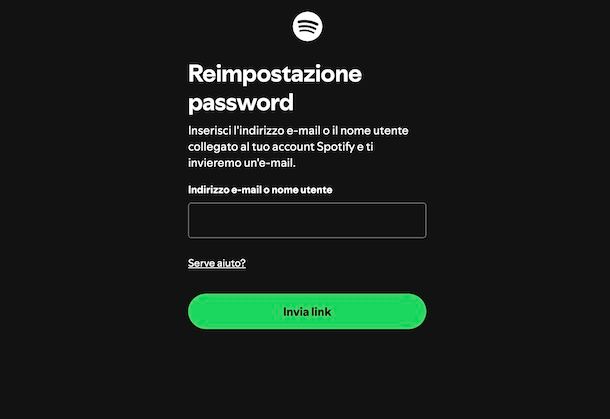
Hai cercato la password di Spotify da tutte le parti, ma non sei proprio riuscito a trovarla? Ciò che ti resta da fare è impostarne un'altra per accedere nuovamente al tuo account. Vediamo, allora, come riavere la password di Spotify utilizzando il computer o facendo tutto tramite smartphone o tablet, la procedura è analoga in entrambi i casi.
Per cui, la prima cosa che devi fare è aprire il browser che solitamente utilizzi per navigare in Rete dal tuo dispositivo e visitare la pagina di reimpostazione della password di Spotify.
Adesso, digita nel campo Indirizzo e-mail o nome utente l'indirizzo di posta elettronica associato al tuo account sulla nota piattaforma di streaming musicale o il tuo nome utente se vuoi recuperare la password di Spotify senza email, dopodiché premi sul pulsante Invia link sottostante.
Ora controlla la tua casella email: al suo interno troverai un nuovo messaggio di Spotify contenente un link da premere per impostare una nuova password. Non ti resta quindi che digitare, nella nuova pagina del browser apertasi, la password che intendi utilizzare, riscriverla per la seconda volta nell'apposito spazio, premere il tasto per dare conferma della cosa e il gioco è fatto! La nuova password sarà impostata e immediatamente funzionante al posto di quella vecchia che avevi dimenticato. Maggiori info qui.

Autore
Salvatore Aranzulla
Salvatore Aranzulla è il blogger e divulgatore informatico più letto in Italia. Noto per aver scoperto delle vulnerabilità nei siti di Google e Microsoft. Collabora con riviste di informatica e ha curato la rubrica tecnologica del quotidiano Il Messaggero. È il fondatore di Aranzulla.it, uno dei trenta siti più visitati d'Italia, nel quale risponde con semplicità a migliaia di dubbi di tipo informatico. Ha pubblicato per Mondadori e Mondadori Informatica.